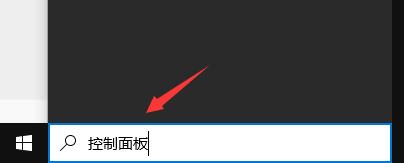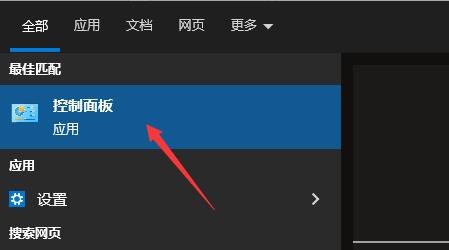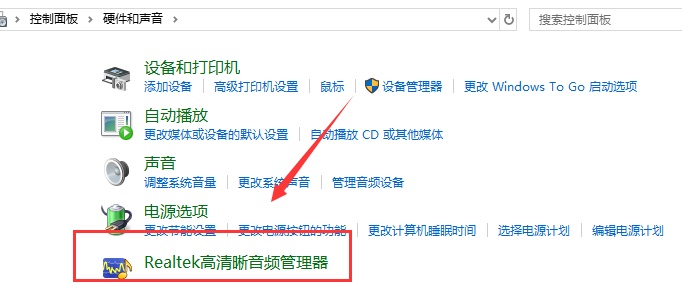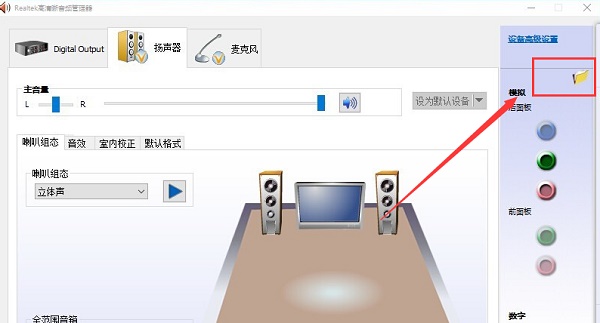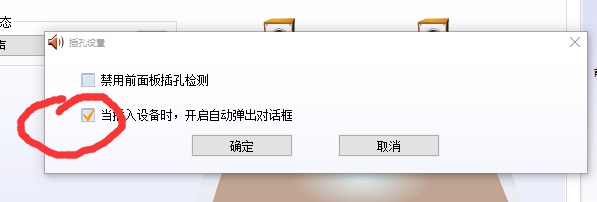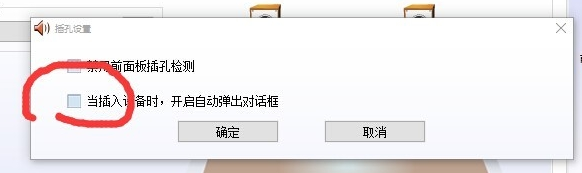| Win10 realtek老是弹出来怎么办?Win10 realtek自动弹出解决方法 | 您所在的位置:网站首页 › 电脑老是自动跳出搜索框 › Win10 realtek老是弹出来怎么办?Win10 realtek自动弹出解决方法 |
Win10 realtek老是弹出来怎么办?Win10 realtek自动弹出解决方法
|
当前位置:系统之家 > 系统教程 > Win10 realtek自动弹出解决方法
Win10 realtek老是弹出来怎么办?Win10 realtek自动弹出解决方法
时间:2021-11-10 15:10:31 作者:小敏敏 来源:系统之家 1. 扫描二维码随时看资讯 2. 请使用手机浏览器访问: https://m.xitongzhijia.net/xtjc/20211110/232424.html 手机查看 评论 反馈  网盘下载
Win10 21H1 19043.1387官方正式版 V2021
网盘下载
Win10 21H1 19043.1387官方正式版 V2021
大小:4.89 GB类别:Windows 10系统 realtek高清晰音频管理器老是弹出来怎么办?最近有用户在工作或者玩游戏的时候遇到realtek高清晰音频管理器自动弹出的情况,对于这种问题小编认为可以在控制面板中打开其进行相关设置即可。具体步骤就来看下小编是怎么做的吧,希望可以帮助到你。 realtek高清晰音频管理器老是弹出来解决方法 1、首先我们点击左下角搜索框,输入“控制面板”。
2、然后在搜索结果中打开“控制面板”。
3、在“硬件和声音”选项下打开realtek高清晰音频管理器。
4、打开后点击右上角的黄色文件夹,如图所示。
5、在弹出对话框中取消勾选“当接入设备时,开启自动弹出对话框”。
6、确认取消勾选后,再点“确定”。
Win10系统怎么添加或禁用开机自启动项? 下一篇 > 无法连接连接打印机0x000003e3怎么解决? 相关教程 最新Win10搜索框点击无反应永久解决-【四种方... Win10设置里的恢复不见了怎么办-Win10恢复选... Win10如何开启文件历史记录 Win10版本有啥区别-Win10版本之间的区别对照... Win10怎么设置蓝色选定框 Win10电脑打字光标乱跳的解决方法 Win10怎么打开同步设置功能-Win10电脑同步你... Win10补丁在哪个文件夹里 Win10如何输入产品密钥-Win10输入产品密钥的... Win10开机显示logo后黑屏怎么办
电脑C盘内存满了怎么清理内存?七种方法轻松搞定! 
Win10打印机共享0x0000709怎么解决?打印机操作无法完成错误0x0000709解决方法 
Win10 ltsc是什么版本?Win10 Ltsc版和普通版有什么区别? 
Wechat Files文件夹可以删除吗?Wechat Files文件夹怎么删除? 发表评论共0条  没有更多评论了
没有更多评论了
评论就这些咯,让大家也知道你的独特见解 立即评论以上留言仅代表用户个人观点,不代表系统之家立场 |
【本文地址】
公司简介
联系我们